Linux CentOS 7 入门到精通教程
欢迎你开始学习 Linux CentOS 7,本教程旨在帮助你从入门到精通掌握 CentOS 7 的各种知识和技能。在本教程中,我们将涵盖以下主题:
2.文件和目录管理
3.用户和权限管理
4.软件包管理
5.网络和系统配置
6.小小练习题
终端窗口
在 CentOS 7 中,你可以使用 Terminal 应用程序访问命令行界面。你可以通过按下 Ctrl + Alt + T 快捷键打开一个新的终端窗口。
Linux 操作系统使用命令行界面,你需要掌握一些基本命令行命令,才能在 Linux 中使用各种应用程序和管理系统。下面是一些基本的命令:
pwd:显示当前工作目录的路径
cd:改变当前工作目录
ls:列出当前工作目录的文件和子目录
mkdir:创建一个新的目录
touch:创建一个新文件或更改文件的修改时间
cp:将文件复制到一个新位置
mv:将文件或目录移动到一个新位置
rm:删除一个文件或目录
cat:查看文件内容
echo:输出文本
man:查看命令的手册页
history:查看已使用过的命令历史记录
命令行选项
大多数命令都可以接受命令行选项,这些选项用于控制命令的行为。下面是一些常用的选项:
-h:显示命令的帮助信息
-v:显示命令的版本信息
-a:列出所有文件,包括隐藏文件
-l:以详细格式列出文件和目录
-R:递归列出子目录的文件和目录
-i:在执行操作前提示用户确认
-f:强制执行操作,无需确认
练习
在终端窗口中尝试使用上述命令,并查看命令的帮助信息以了解更多选项。
文件和目录结构
Linux 文件系统是一个树形结构,最顶层是根目录 /。下面是一些常见的目录:
/
├── bin
├── boot
├── dev
├── etc
├── home
├── lib
├── media
├── mnt
├── opt
├── proc
├── root
├── run
├── sbin
├── srv
├── sys
├── tmp
├── usr
└── var
下面是一些常见目录的说明:
/bin 目录存放的是一些最基本的命令,例如 ls、cp、rm、mkdir 等。
/boot 目录存放的是启动 Linux 系统所需的一些文件,例如内核、引导程序等。
/dev 目录存放的是系统中的设备文件,例如磁盘、打印机、串口等。
/etc 目录存放的是系统的配置文件,例如网络配置、用户账号、服务配置等。
/home 目录存放的是用户的个人文件和配置文件。
/lib 目录存放的是系统的动态库文件。
/media 目录存放的是挂载移动设备(例如 USB 设备、CD-ROM)的目录。
/mnt 目录存放的是挂载其他文件系统的目录。
/opt 目录存放的是第三方软件的安装目录。
/proc 目录是一个虚拟文件系统,用于存放系统内核和进程的信息。
/root 目录是系统管理员(即 root 用户)的家目录。
/run 目录是一个临时文件系统,用于存放系统启动时的临时文件。
/sbin 目录存放的是一些管理命令,只有系统管理员才能执行。
/srv 目录是一个存放服务数据的目录,例如 Web 服务器存放网站数据。
/sys 目录是一个虚拟文件系统,用于存放硬件设备的信息。
/tmp 目录存放的是临时文件。
/usr 目录存放的是用户程序和文件。
/var 目录存放的是一些经常变化的文件,例如日志文件、缓存文件等。
注意,Linux 中所有的文件和目录名都是区分大小写的。
在 Linux 中,每个文件和目录都有一个所有者和一组权限。权限分为读取、写入和执行权限,可以分配给文件所有者、用户组和其他用户。你可以使用 ls -l 命令查看文件的权限和所有者信息。
文件操作
在 Linux 中,你可以使用命令行进行各种文件操作。下面是一些常用的文件操作命令:
touch:创建一个新文件或更新文件的修改时间
cp:将文件复制到一个新位置
mv:将文件移动到一个新位置
rm:删除一个文件
cat:查看文件内容
less:按页查看文件内容
head:查看文件的前几行
tail:查看文件的后几行
grep:搜索文件中的文本
chmod:更改文件或目录的权限
chown:更改文件或目录的所有者和组
目录操作
Linux 中的目录操作与文件操作类似,下面是一些常用的目录操作命令:
mkdir:创建一个新目录
rmdir:删除一个空目录
cp:将目录复制到一个新位置
mv:将目录移动到一个新位置
ls:列出目录中的文件和子目录
cd:改变当前工作目录
pwd:显示当前工作目录的路径
练习
在终端窗口中创建一些文件和目录,并使用上述命令进行操作。
用户账户
在 Linux 中,每个用户都有一个账户。你可以使用 useradd 命令创建一个新用户,使用 passwd 命令设置用户的密码,使用 usermod 命令更改用户的属性。
用户组
用户可以归属于一个或多个用户组。每个文件和目录都有一个所有者和一组权限,其中权限可以分配给所有者、用户组和其他用户。你可以使用 groupadd 命令创建一个新用户组,使用 usermod 命令将用户添加到用户组中。
权限管理
Linux 中的权限分为读、写和执行权限,可以分配给所有者、用户组和其他用户。你可以使用 chmod 命令更改文件和目录的权限。权限可以使用数字或符号表示。例如,chmod 755 file.txt 表示将 file.txt 文件的所有者设置为可读、可写和可执行,用户组和其他用户均设置为可读和可执行。
练习
在终端窗口中创建一个新用户账户,并将该用户添加到一个新用户组中。创建一个新文件并设置其权限,然后使用新用户账户尝试访问该文件。
软件包管理工具
在 CentOS 7 中,你可以使用 yum 和 rpm 命令进行软件包管理。其中,yum 命令是 CentOS 中最常用的软件包管理工具,它可以自动下载和安装软件包及其依赖项,并提供更新和删除软件包的功能。rpm 命令则是一个更底层的工具,它用于管理单个软件包,例如安装、升级或卸载软件包。
使用 yum 安装软件包
要使用 yum 安装软件包,只需在终端中输入 yum install package-name 命令即可,其中 package-name 是你要安装的软件包的名称。例如,要安装 Apache 服务器,你可以输入以下命令:
yum install httpd如果软件包有依赖项,yum 会自动下载并安装这些依赖项。在安装过程中,yum 会询问你是否要继续安装软件包,输入 y 确认后,yum 将自动下载和安装软件包及其依赖项。
使用 yum 更新和升级软件包
要使用 yum 更新已安装的软件包,只需在终端中输入 yum update 命令即可。yum 会自动下载并安装最新版本的软件包及其依赖项。如果你只想更新特定软件包,可以输入 yum update package-name 命令。
要升级系统中的所有软件包,可以使用 yum 命令的 distro-sync 子命令。输入以下命令即可:
yum distro-sync使用 yum 删除软件包
要使用 yum 删除已安装的软件包,只需在终端中输入 yum remove package-name 命令即可,其中 package-name 是你要删除的软件包的名称。例如,要删除 Apache 服务器,你可以输入以下命令:
yum remove httpd使用 rpm 安装、升级和卸载软件包
要使用 rpm 安装软件包,只需在终端中输入 rpm -i package-name.rpm 命令即可,其中 package-name.rpm 是你要安装的软件包的名称。例如,要安装 Google Chrome 浏览器,你可以输入以下命令:
rpm -i google-chrome-stable_current_x86_64.rpm要升级已安装的软件包,可以使用 rpm 命令的 -U 选项,例如:
rpm -U package-name.rpm要卸载已安装的软件包,可以使用 rpm 命令的 -e 选项,例如:
rpm -e package-name为了帮助你更好地掌握 CentOS 7 的软件包管理,以下是一些练习题,可以让你进一步巩固和练习所学的知识:
练习 1
使用 yum 安装 git 软件包。提示:git 是一个版本控制系统,常用于代码管理和协作开发。
练习 2
使用 yum 更新系统中所有已安装的软件包。
练习 3
使用 yum 删除 git 软件包。
练习 4
下载 wget 软件包的 RPM 安装包,并使用 rpm 命令安装。提示:wget 是一个命令行下载工具,可以从网站上下载文件。
练习 5
使用 rpm 命令升级已安装的 wget 软件包。
练习 6
使用 rpm 命令卸载已安装的 wget 软件包。
完成以上练习后,你应该能够更自如地使用 yum 和 rpm 进行软件包管理了。在实践过程中,还需要了解更多的软件包管理技巧和注意事项,例如如何添加和使用第三方软件包仓库、如何查看已安装软件包的信息和依赖关系、如何解决软件包依赖冲突等。但是,掌握了本教程中介绍的基本知识,你已经可以开始使用 CentOS 7 进行日常的软件开发和运维工作了。





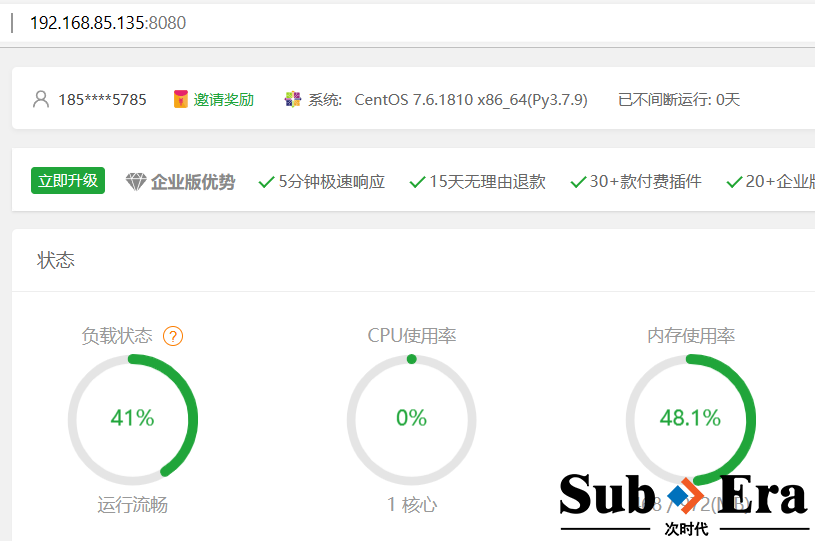


评论 (0)